
스마트 스토어 상품 등록
스마트 스토어를 개설했다면 이제는 우리가 가지고 있는 상품을 등록(업로드) 해야 합니다. 내가 가지고 있는 소중한 상품을 이제는 많은 사람들에게 알리는 시간입니다.
상품 등록 절차 (1) 네이버 스마트 스토어 센터 접속 (2) 판매자 계정 로그인 (3) 왼쪽 메뉴 '상품관리' → '상품 등록' 메뉴 클릭 (4) 상품 등록 | |
혹시 블로그를 운영해 보신 분들의 경우 굉장히 쉽게 느껴지실 겁니다. 그렇지 않은 분들도 크게 어려운 점은 없으니 잘 따라오시면 됩니다.
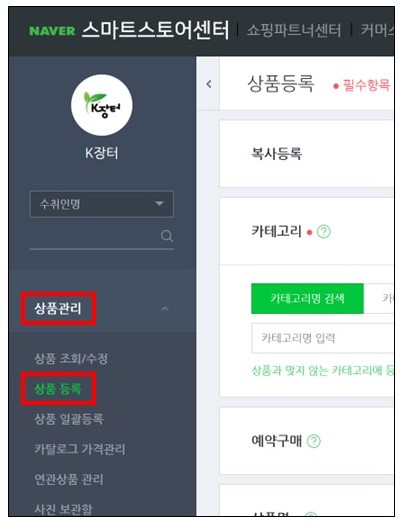
상품 등록 시 입력해야 하는 각 항목 앞에 빨간 ● 점 표시가 되어 있는 것은 필수 항목이기 때문에 반드시 입력하셔야 합니다. 혹시 입력하지 않으셨다면 상품 등록이 되지 않는 다는 것을 꼭 기억해주세요. 빨간 ● 점 표시가 없는 항목도 대부분 채워주시는 것이 좋습니다. 상품 정보의 정확성과 다양성으로 인해 더 다양한 영역에 노출될 수 있는 확률이 높아지기 때문입니다.
카테고리 설정
자신이 가지고 있는 상품의 카테고리를 먼저 선택해야 합니다. 상품과 맞지 않는 카테고리를 선택하면 강제 이동, 판매 중지, 판매 금지 등의 처리가 될 수 있기 때문에 잘 선택하셔야 하는데요. 카테고리 선택이 어렵다면 자신이 판매려고 하는 상품과 비슷한 상품을 네이버 쇼핑에서 검색합니다. 그럼 다른 스토어에서 등록한 상품 카테고리를 확인하실 수 있어 참고하시면 됩니다.
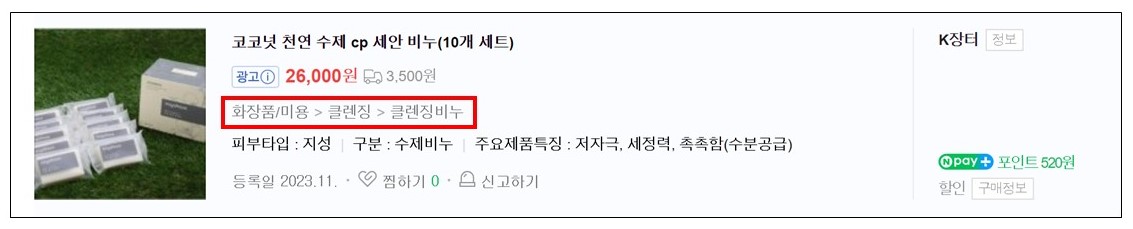
의료기기, 건강기능식품 등은 판매 권한의 신청이 완료 되어야 등록 가능합니다.
|
상품명 작성
상품명은 중복된 단어, 상품과 관련 없는 키워드 등을 제외하고 간결하게 작성하는 것이 좋습니다. 상품명을 네이버 가이드에 잘 맞춰 입력하며 검색결과 노출에 도움이 될 수 있는데요. 소비자가 우리 상품을 검색할 때 사용할 수 있는 키워드를 조합해 상품명을 입력한 후 '상품명 검색 품질 체크'를 통해 확인하는 것이 좋습니다.
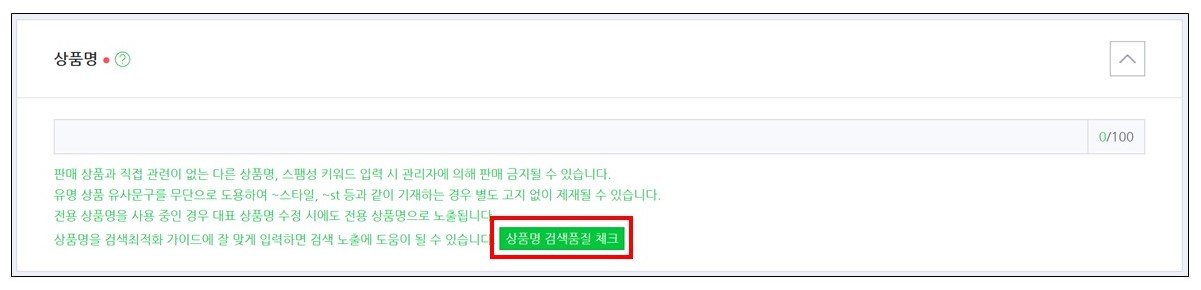
판매가 입력
판매가
소비자들이 실제 우리 상품을 사는 금액을 이야기 합니다. 너무 저렴하게 설정하면 온라인 시장 금액이 무너질 수 있고, 너무 고가로 설정하면 소비자들이 부담을 느낄 수 있어 자신의 상품과 비슷한 상품의 금액을 검색해보고 설정하는 것이 좋습니다.
할인 설정
'전체, PC만, 모바일만' 할인 이렇게 3가지로 나뉘는데요. 저는 개인적으로 PC와 모바일이 동일하게 보일 수 있도록 '전체할인'을 설정합니다.
예를 들어 실제 판매 금액이 10,000원이라고 하면 12,000원 설정 후 2,000원 할인 이런식으로 보이게 설정하는 편입니다.
판매기간
시즌상품, 유통기한이 있는 상품의 경우 입력하시는 것이 좋고 그렇지 않은 경우에는 '설정안함'으로 하시면 됩니다. 보통 시즌상품, 유통기한이 있는 상품이어도 꾸준한 관리와 생산이 가능하다면 '설정안함'으로 체크합니다.
부가세
부가세의 경우 과세, 면세, 영세인지 체크하면 되는데요. 혹시 잘 못 체크했다 하더라도 네이버 고객센터를 통해 계산서 관련하여 추후 수정이 가능합니다.
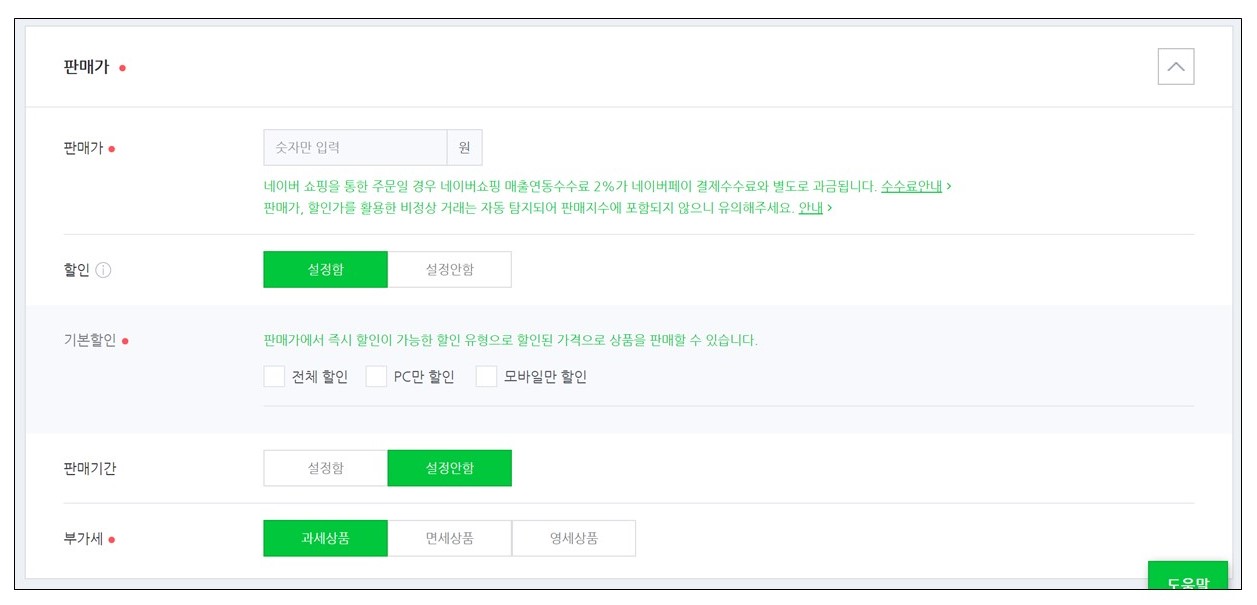
저는 현재 'K장터' 스마트 스토어에서 사회적기업의 상품인 면세 상품을 공급 받아 판매하고 있는데요. 부가세 관련해 문의 한 결과 추후 수정이 가능하다는 답변을 받았습니다. |
재고수량
판매하고자 하는 상품의 재고 수량을 입력하는 부분입니다. 판매가 되면 자동으로 카운트가 들어가기 때문에 편리한데요. 오프라인 매장을 운영하고 계시는 대표님이라면 재고수량 체크를 매일 하시는 것이 좋습니다.
오프라인에서 판매가 종료된 상품이 온라인에 남아있는 경우가 종종 있는 경우가 있는데요. 이 경우 소비자가 구매하게 되면 소비자에게 직접 연락해 취소를 권해야 하는 불편한 상황이 생길 수 있기 때문입니다.
판매자가 직접 취소를 하는 경우 패널티를 부과받을 수도 있고, 스토어의 질이 떨어질 수 있기 때문입니다.

옵션 설정
판매 상품이 같은 형태라면 재고 수량만 입력하면 되지만 색상, 사이즈, 품목 등 두 가지 이상이라 소비자가 선택해야 하는 상품이라면 반드시 '옵션'을 설정해야 합니다.
옵션 세부 영역은 '선택형'과 ' 직접입력형'으로 되어 있는데요. 보통 패션 소품의 경우 선택형으로 설정하고 그 외에는 직접입력형으로 설정하는 것이 더 편합니다.
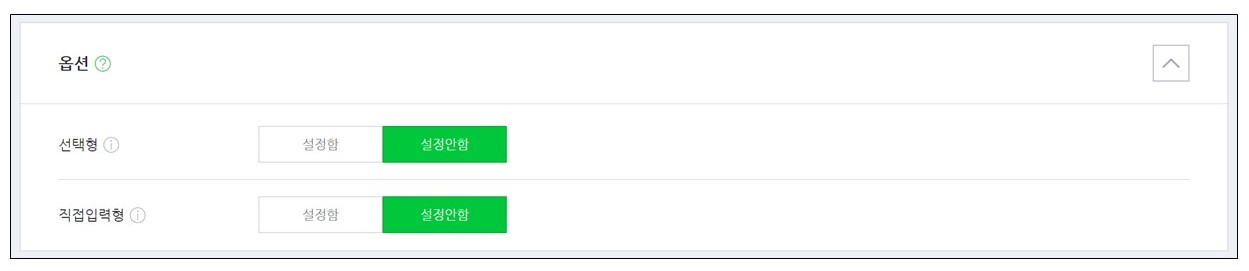
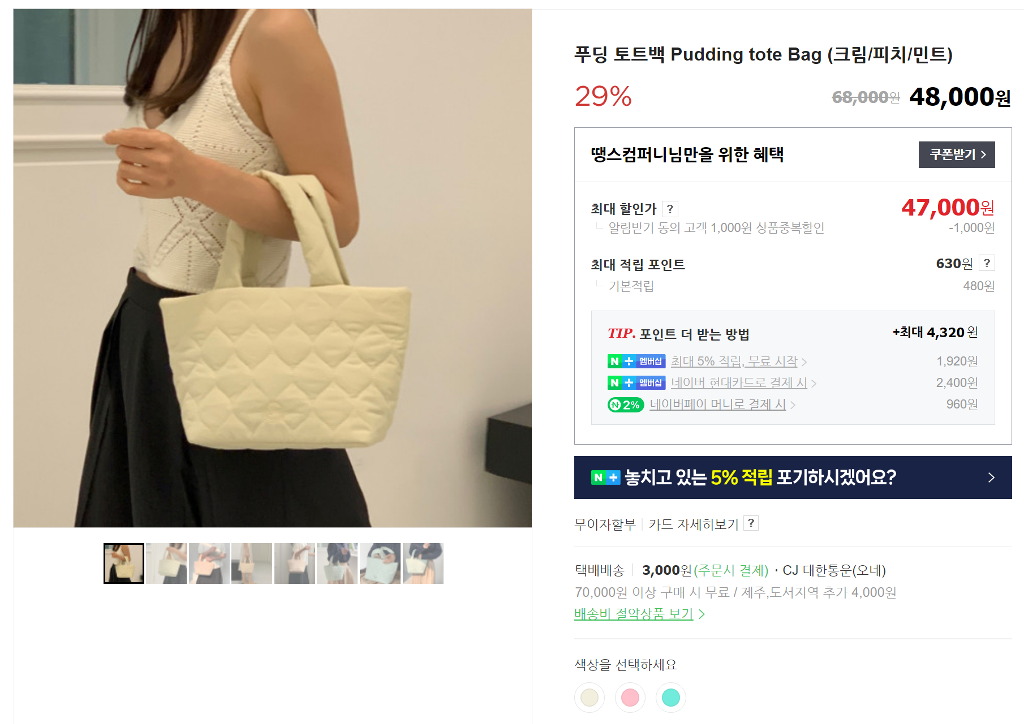
'선택형' 옵션 화면
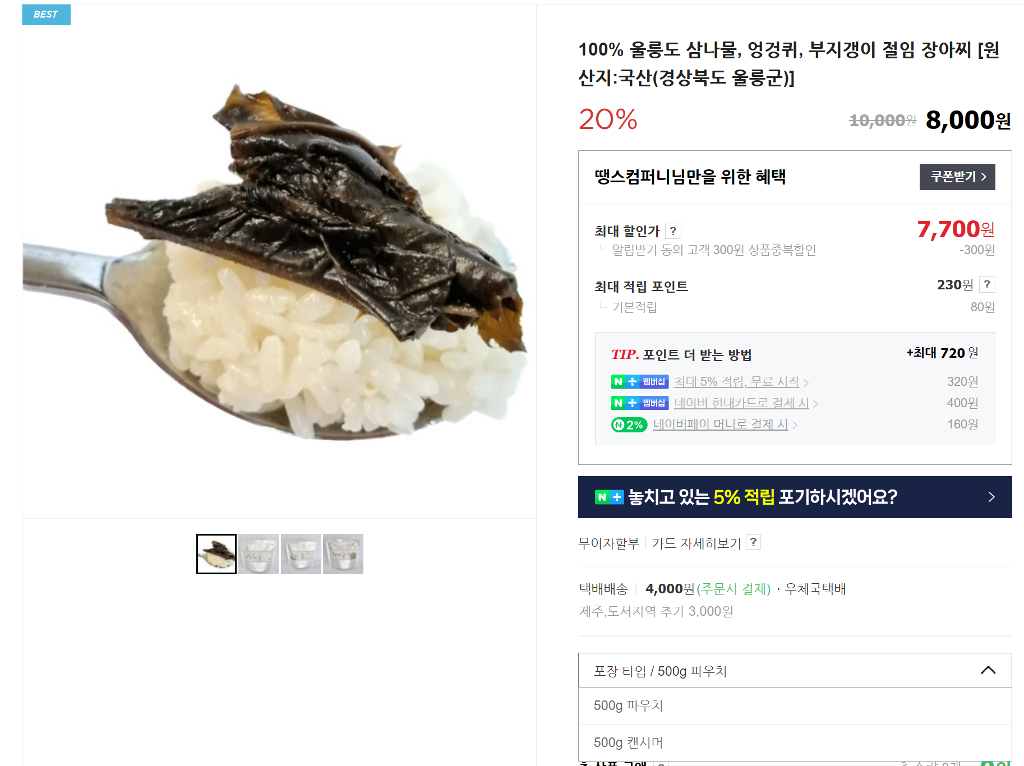
'직접입력형' 옵션 화면
다음 회에는 많이 헷갈려 하시는 '옵션 설정'에 관련하여 조금 더 자세히 알려드리겠습니다.
다음 스마트 스토어 정보도
놓치지 않고 받고 싶다면?
.png)
상단 네임카드의 '구독' 버튼을 눌러보세요! 사장님께 꼭 필요한 정보를 놓치지 않고 받아보실 수 있어요.
.png?w=96&q=100&t=crop&f=png)
.png?w=400&q=100&t=crop&f=png)

